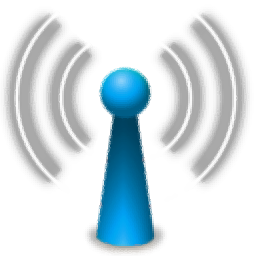
MyPublicWiFi(电脑开wifi软件)
v27.0 官方版- 软件大小:3.7 MB
- 更新日期:2021-03-25 15:17
- 软件语言:简体中文
- 软件类别:网络辅助
- 软件授权:免费版
- 软件官网:待审核
- 适用平台:WinXP, Win7, Win8, Win10, WinAll
- 软件厂商:

软件介绍 人气软件 下载地址
MyPublicWiFi可以帮助用户快速启动WiFi,让其他设备可以连接电脑网络,适合在笔记本电脑使用,大家都知道笔记本电脑是可以启动WiFi的,如果你的电脑没有WiFi软件就可以下载MyPublicWiFi,本软件操作很简单,启动软件以后输入WiFi的名字和密码既可以启动热点,您可以使用移动设备连接到电脑WiFi共享网络,轻松解决手机没有流量的问题;现在使用WiFi的用户是非常多的,安装路由器就可以设置WiFi,如果您没有路由器也可以选择笔记本电脑开启WiFi,台式机由于没有配置无线网卡所以通常是无法启动热点功能的,需要的朋友就下载吧!
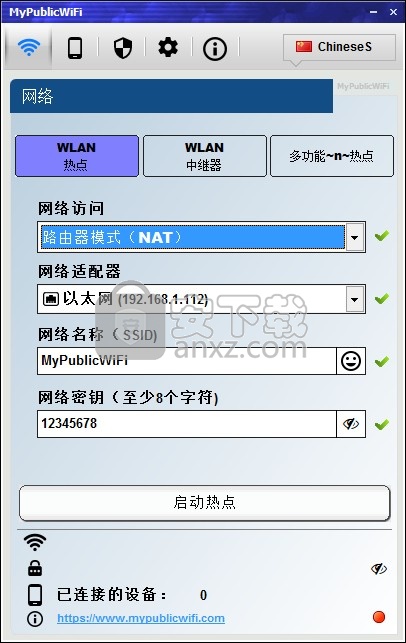
软件功能
1、MyPublicWiFi提供热点功能,将你的电脑设置为热点
2、任意设备可以访问您的热点,轻松共享网络
3、可以在手机上连接到MyPublicWiFi,可以在平板连接到WiFi
4、支持密码设置,可以自定义密码,连接热点需要输入密码
5、支持中继器连接功能,可以在软件选择网卡启动热点
6、在软件显示设备信息,连接到软件的手机名称在软件显示
7、支持安全设置,可以选择阻止文件共享,可以选择阻止社交网络
8、可以限制上传下载的速度,避免其他设备占用带宽
软件特色
1、MyPublicWiFi操作过程简单,满足用户共享网络需求
2、通过这款软件就可以让手机连接热点
3、使用热点就不会消耗手机流量,可以在任意笔记本使用
4、软件可以自动检测当前的网络,可以查看网卡
5、可以阻止部分网络连接,例如禁止访问社交网站
安装方法
1、打开MyPublicWiFi_v27.0.exe直接安装软件
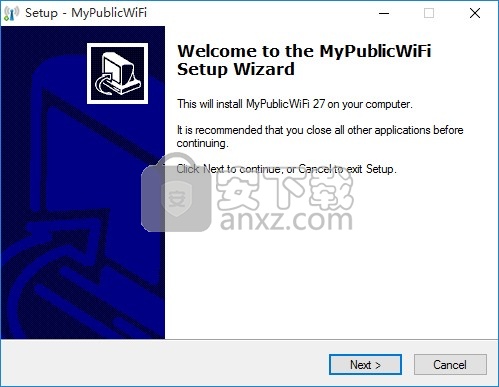
2、阅读软件的安装协议内容
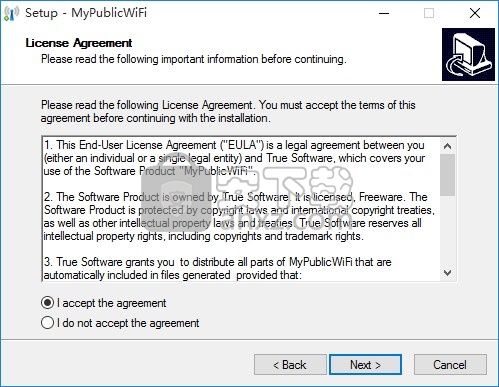
3、设置安装地址C:\Program Files (x86)\MyPublicWiFi
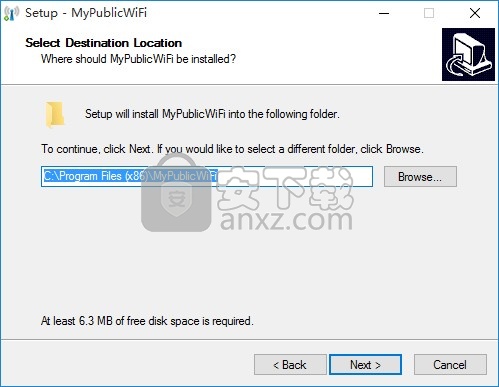
4、提示快捷方式名字
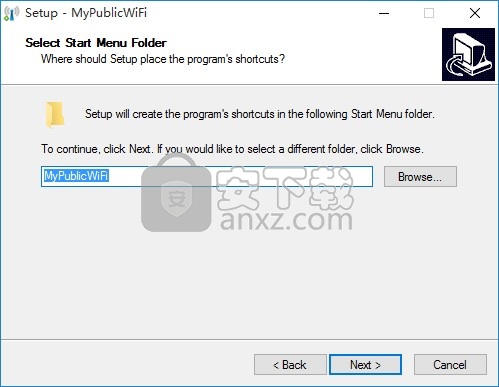
5、勾选Create a desktop icon创建启动图标
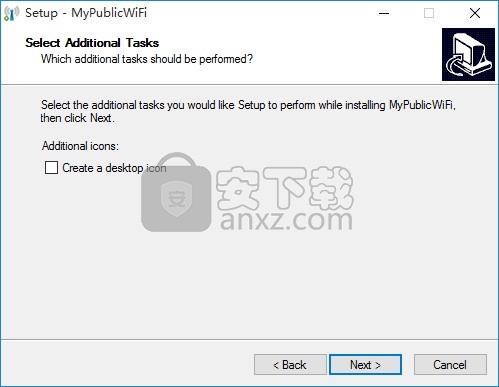
6、提示安装准备界面,点击install
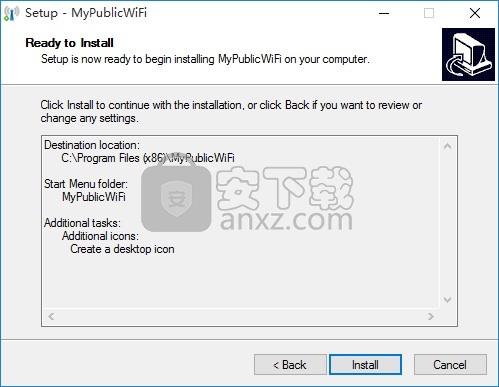
7、MyPublicWiFi成功安装到电脑
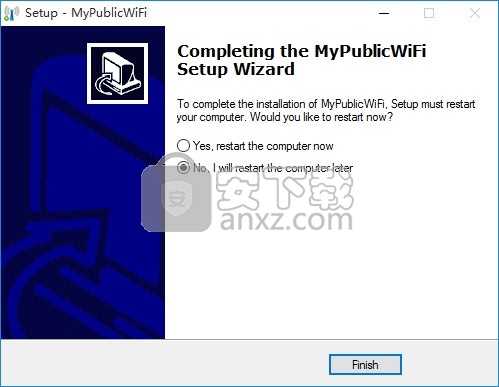
使用方法
1、启动软件选择ChineseS就可以切换到中文界面
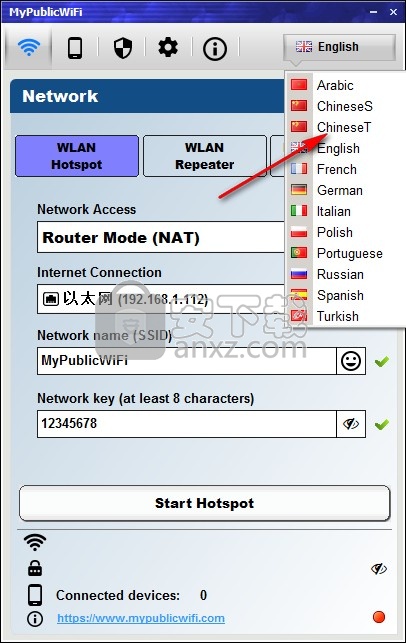
2、如图所示,在软件上设置路由器模式(NAT)、桥接模式(Bridging)、没有互联网共享
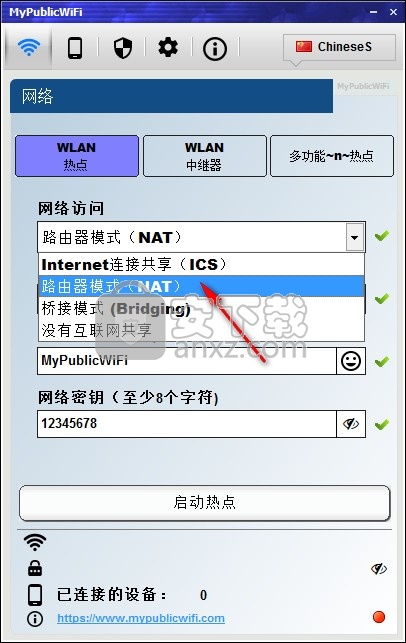
3、可以在软件输入WiFi名字,可以设置密码,点击启动热点
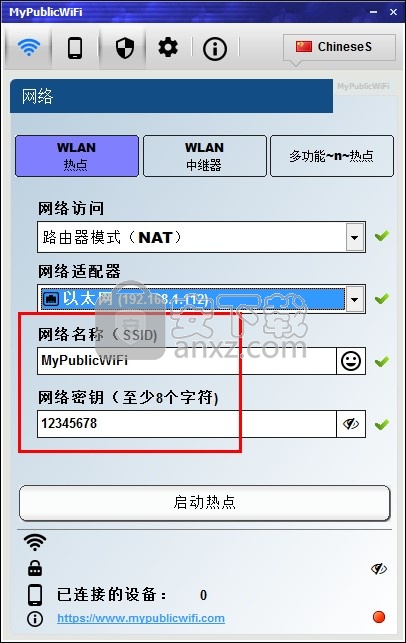
4、在手机上搜索WiFi,找到名称就可以输入密码连接
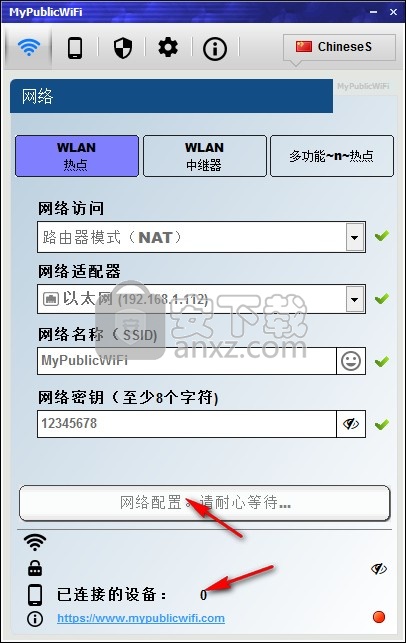
5、可以在软件查看设备信息,连接到软件的设备在这里显示
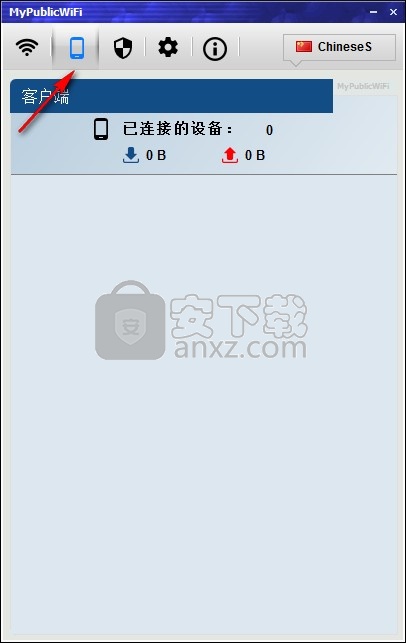
6、提示安全设置功能;阻止文件共享/P2P协议(例如BitTorrent)、启用 Adblocker、阻止所有社交网络(例如 Facebook)
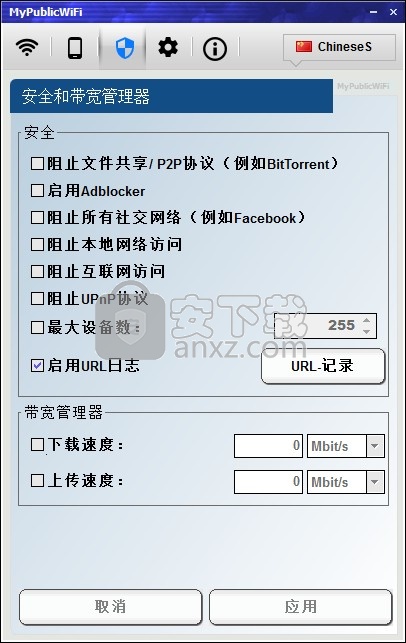
7、访问和管理功能,在软件设置服务器,设置用户认证方式,设置端口
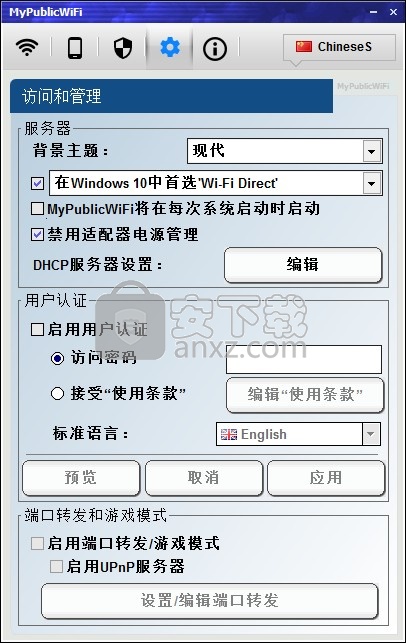
8、软件使用过程简单,适合需要在电脑上开启热点的朋友使用

人气软件
-

virtual serial port driver(虚拟串口vspd) 5.85 MB
/多国语言 -

Cisco Packet Tracer(思科模拟器) 172 MB
/英文 -

routeros(路由器配置与管理工具) 77.52 MB
/多国语言 -

systemview5.0 37.69 MB
/简体中文 -

RFC Viewer(多功能RFC查看工具) 1.53 MB
/简体中文 -

TMAC Technitium MAC Address Changer(MAC地址转换器) 7.85 MB
/英文 -

MODBUS调试助手 1.45 MB
/简体中文 -

EMCO Ping Monitor Free(多功能ping监视工具) 87.88 MB
/英文 -

WebLog Expert(Web服务器日志分析工具) 25.3 MB
/简体中文 -

Serial Splitter Mobile(串行拆分器) 8.53 MB
/多国语言


 京东读书 v1.13.3.0
京东读书 v1.13.3.0  安卓修改大师 v10.34
安卓修改大师 v10.34  NetStumbler(无线热点扫描) 汉化版
NetStumbler(无线热点扫描) 汉化版  sniffer pro(多功能网络嗅探与抓包工具) v4.7.5 中文
sniffer pro(多功能网络嗅探与抓包工具) v4.7.5 中文 














